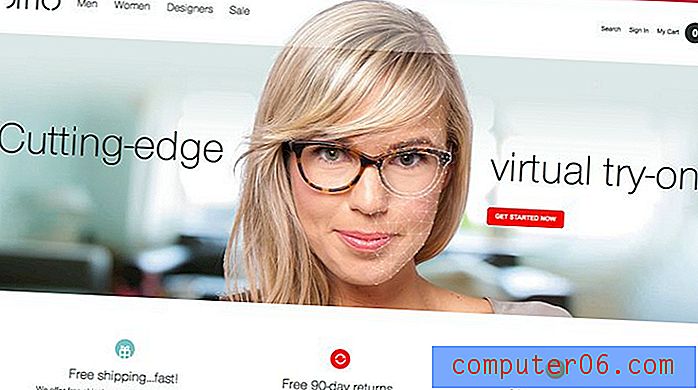Photoshop CS5'te Saydamlık Izgarası Rengi Nasıl Değiştirilir
Photoshop'ta çok sayıda görüntüyle çalışırken ya bir bölümünün saydam olduğu bir görüntü oluşturmanız ya da kendinizi var olan saydam bir görüntüyle çalışırken bulmanız kaçınılmazdır.
Böyle bir dosyayla karşılaştığınızda, saydam kısımlar gri bir ızgara ile gösterilir. Ancak, nasıl çalıştığınıza bağlı olarak, o saydamlık ızgarasının geçerli rengi ideal olmayabilir. Aşağıdaki öğreticimiz, resminizin opak ve şeffaf kısımlarını daha kolay tanımlayabilmeniz için Photoshop'un bu öğesinin rengini nasıl değiştireceğinizi gösterecektir.
Photoshop CS5'te Daha Koyu veya Daha Açık Saydamlık Izgarasına Geçme
Bu makaledeki adımlar Photoshop CS5'te gerçekleştirildi. Görüntünüzün saydam kısımlarına sahip olduğunuzda görüntülenen ızgaranın rengi için birkaç farklı seçenek arasından seçim yapabilirsiniz.
Adım 1: Photoshop'u açın.
Adım 2: Pencerenin üst kısmındaki Düzenle sekmesini tıklayın.

Adım 3: Bu menünün altındaki Tercihler seçeneğini ve ardından Saydamlık ve Gamut'u seçin.
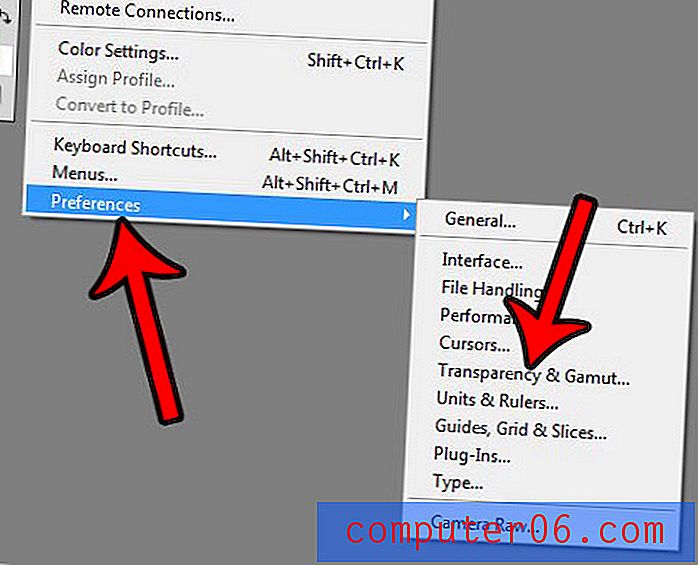
Adım 4: Izgara renginin sağındaki açılır menüyü tıklayın, ardından istediğiniz renk düzenini seçin. Ayrıca ızgara karelerinin boyutunu da belirtebileceğinizi unutmayın. İşiniz bittiğinde, Tamam düğmesini tıklayın.
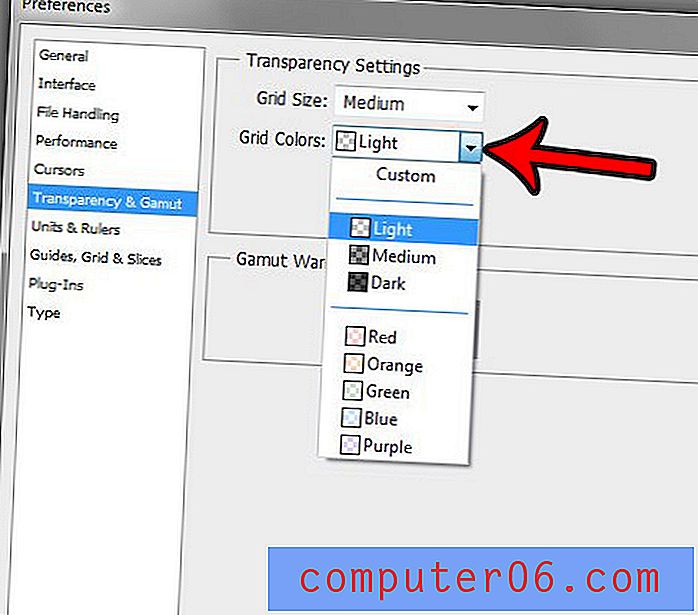
Saydam görüntünüzle çalışmayı bitirdiğinizde, saydamlığı destekleyen bir dosya türüne kaydetmeniz önemlidir. Bu makale size bunu nasıl yapacağınızı gösterecektir.